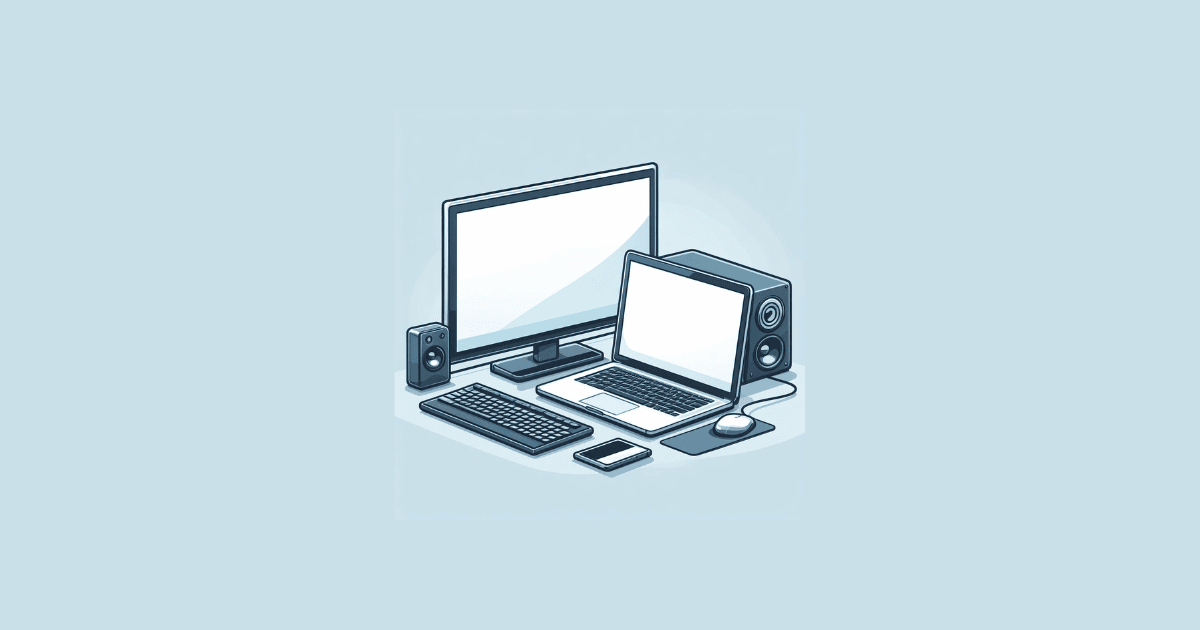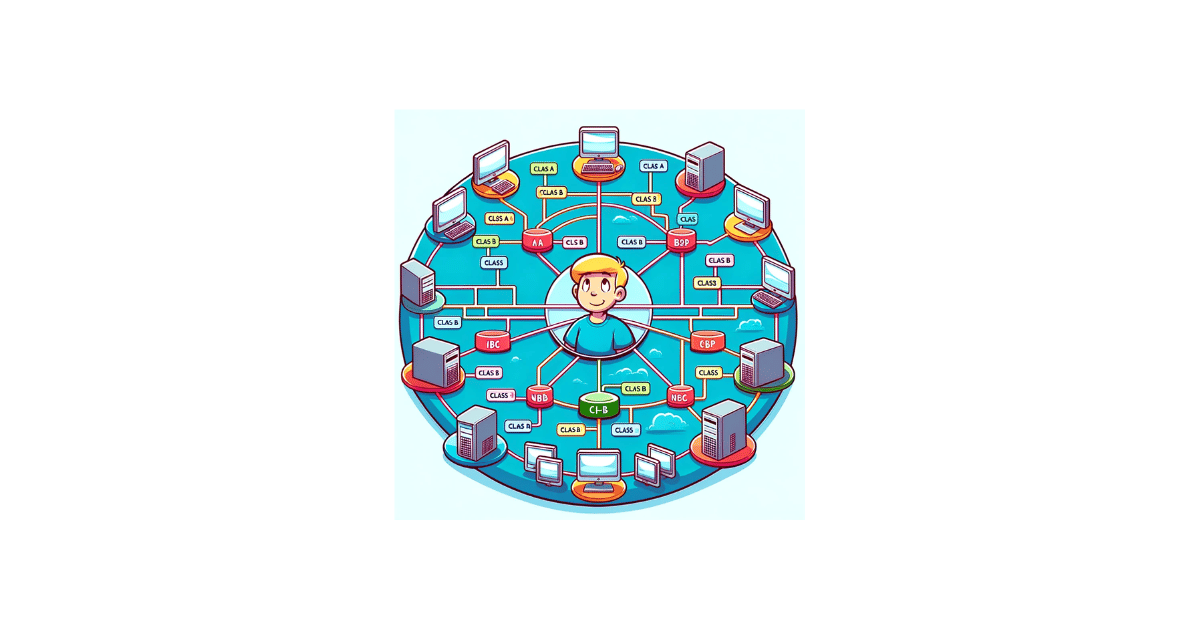Uninstall Driver VGA di PC/Laptop Windows 10/11, sangat penting dilakukan ketika terdapat masalah pada driver VGA yang sedang kita gunakan. Selengkapnya, akan dibahas pada artikel kali ini.
Bagi kalian pengguna baru atau lama, dari Kartu Grafis / VGA Card Nvidia ataupun AMD (dulu ATI Radeon).
Pastinya kita wajib menginstall driver VGA terlebih dahulu, yang biasanya sudah disertakan pada kotak box, saat membeli VGA Card jenis baru.
Sebelum kita menggunakan VGA Card tersebut, di PC atau Komputer. Untuk keperluan main game atau gaming, software video editing, dan lain sebagainya.
Namun, bagaimana jika terdapat masalah pada driver VGA, seperti terdapat bug-bug, atau error ketika digunakan.
Seperti pada saat main game, atau masalah lain yang mungkin belum jelas penyebabnya.
Untuk itu salah satu cara mengatasinya, yaitu kita bisa menghapus driver VGA tersebut sampai bersih. Lalu kita bisa menginstall kembali drivernya.
Berikut cara hapus driver VGA Nvidia dan AMD:
Cara Menghapus Driver VGA Nvidia/AMD di Windows 10/11
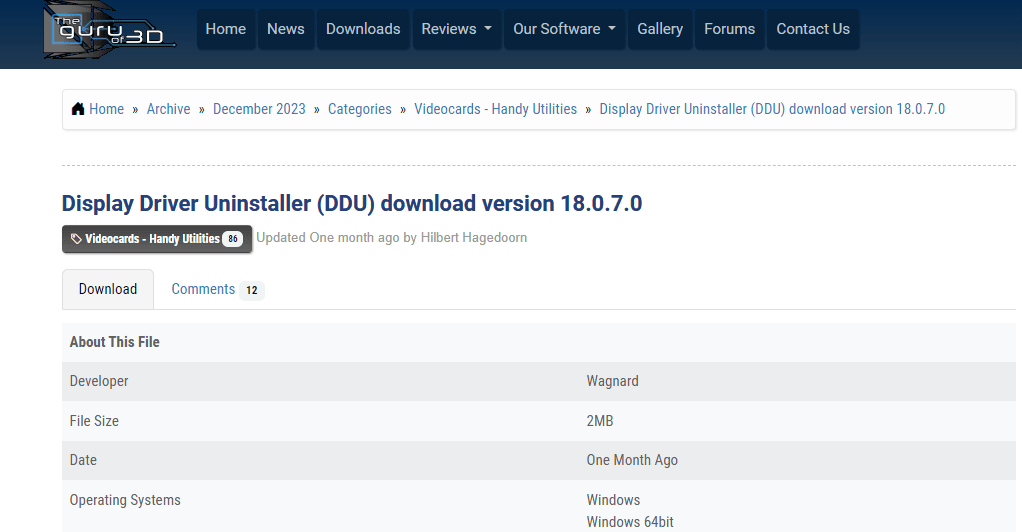
Untuk menghapus driver VGA sampai bersih, kita bisa menggunakan salah satu software, yang banyak direkomendasikan yang bernama DDU (Display Driver Uninstaller).
Berikut ini cara uninstall driver vga sampai bersih:
1. Pertama-tama download software DDU, dengan mengunjungi link Berikut
Kamu bisa kunjungi link berikut: https://www.guru3d.com/download/display-driver-uninstaller-download
2. Selanjutnya Extract dan tentukan lokasi penyimpanan di folder Komputer
3. Buka program DisplayDriver Uninstaller.exe (DDU)
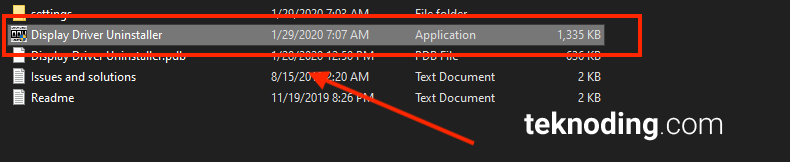
Selain mendukung driver VGA AMD dan Nvidia. Software ini juga mendukung uninstall driver lewat VGA onboard / Intel GPU.
4. Lalu akan muncul jendela peringatan, bahwa disarankan uninstall driver VGA lewat “safe mode”. Klik “OK“
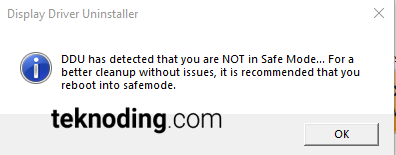
5. Berikutnya pilih “set Windows Device Installation settings to Default“
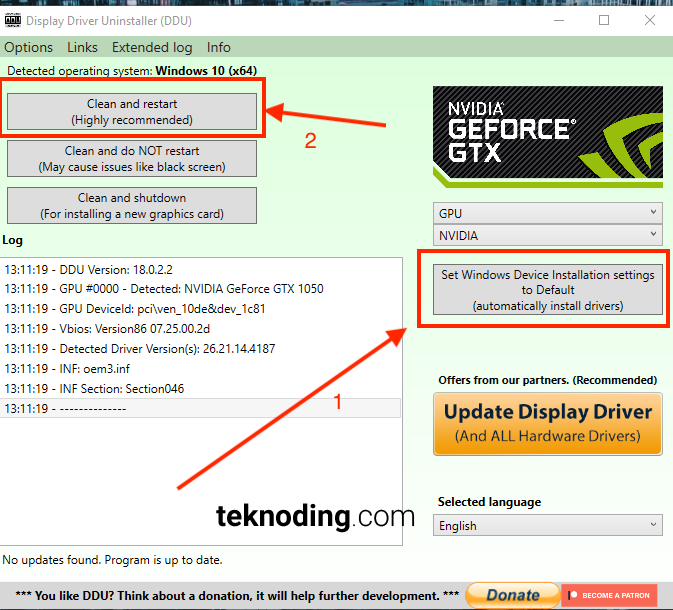
Untuk menghindari hal-hal yang tidak diinginkan, pertama kalian harus memilih Menu di atas.
6. Nantinya akan kembali ke tampilan Windows default, seperti sewaktu menginstall ulang OS Windows
7. Nah setelah itu bisa pilih “Clean and restart (Highly Recomended)“
Tunggu beberapa saat karena untuk menguninstall Driver VGA membutuhkan proses,
Lalu tampilan Windows kalian akan berubah secara default.
Kemudian Windows akan otomatis merestart.
Serta kalian bisa menginstall Driver VGA yang disertakan saat kita membeli VGA Card baru.
Atau dengan mendownload driver VGA terbaru di internet.
Selesai.
Cara Uninstall Driver VGA lewat Device Manager
Berikut cara hapus driver vga tanpa menggunakan DDU VGA:
Langkah 1: Buka Device Manager
Device Manager adalah alat bawaan Windows yang memungkinkan kamu untuk mengelola perangkat keras yang terhubung dengan komputer. Kamu bisa membuka Device Manager dengan beberapa cara, salah satunya adalah:
- Klik kanan pada tombol Start di sudut kiri bawah layar, lalu pilih Device Manager dari menu yang muncul.
- Atau, kamu bisa menekan tombol Windows + R di keyboard, lalu ketik devmgmt.msc dan tekan Enter.
Langkah 2: Cari dan Klik kanan pada Driver VGA
Setelah membuka Device Manager, kamu akan melihat daftar perangkat keras yang terhubung dengan komputer.
Cari dan klik kanan pada driver VGA yang ingin kamu uninstall.
Biasanya, driver VGA berada di bawah kategori Display adapters.
Jika kamu tidak yakin driver VGA mana yang harus kamu uninstall, kamu bisa melihat detailnya dengan mengklik kanan dan memilih Properties.
Langkah 3: Pilih Uninstall Device
Setelah klik kanan pada driver VGA, kamu akan melihat menu yang berisi beberapa pilihan.
Pilih Uninstall Device untuk menghapus driver VGA dari komputer. Kamu mungkin akan diminta untuk konfirmasi, pilih Yes atau OK untuk melanjutkan.
Langkah 4: Restart Komputer
Setelah uninstall driver VGA, kamu harus restart komputer agar perubahan berlaku. Kamu bisa menekan tombol Windows + X di keyboard.
Lalu pilih Restart dari menu yang muncul. Atau, kamu bisa klik pada tombol Start, lalu pilih Power dan Restart.
Langkah 5: Instal Ulang Driver VGA yang Baru atau Sesuai
Setelah restart komputer, kamu bisa menginstal ulang driver VGA yang baru atau sesuai dengan spesifikasi kartu grafis kamu.
Kamu bisa mendapatkan driver VGA yang baru atau sesuai dari situs web resmi produsen kartu grafis, misalnya NVIDIA, AMD, atau Intel.
Kamu bisa mengunduh dan menjalankan file instalasi driver VGA, lalu ikuti petunjuk yang diberikan.
Apa itu driver VGA?
Driver VGA adalah perangkat lunak yang menghubungkan kartu grafis dengan sistem operasi. Driver VGA memungkinkan kamu untuk menampilkan gambar, video, dan grafik di layar komputer.
Kenapa perlu uninstall driver VGA?
Kamu mungkin perlu uninstall driver VGA jika driver VGA kamu bermasalah, misalnya tidak kompatibel, rusak, atau kadaluarsa. Hal ini bisa menyebabkan berbagai masalah, seperti layar biru, gambar buram, atau kinerja grafis yang menurun
Nah itulah dia informasi tentang bagaimana cara uninstall Driver VGA AMD/Nvidia menggunakan DDU. Semoga bisa membantu jadi referensi.